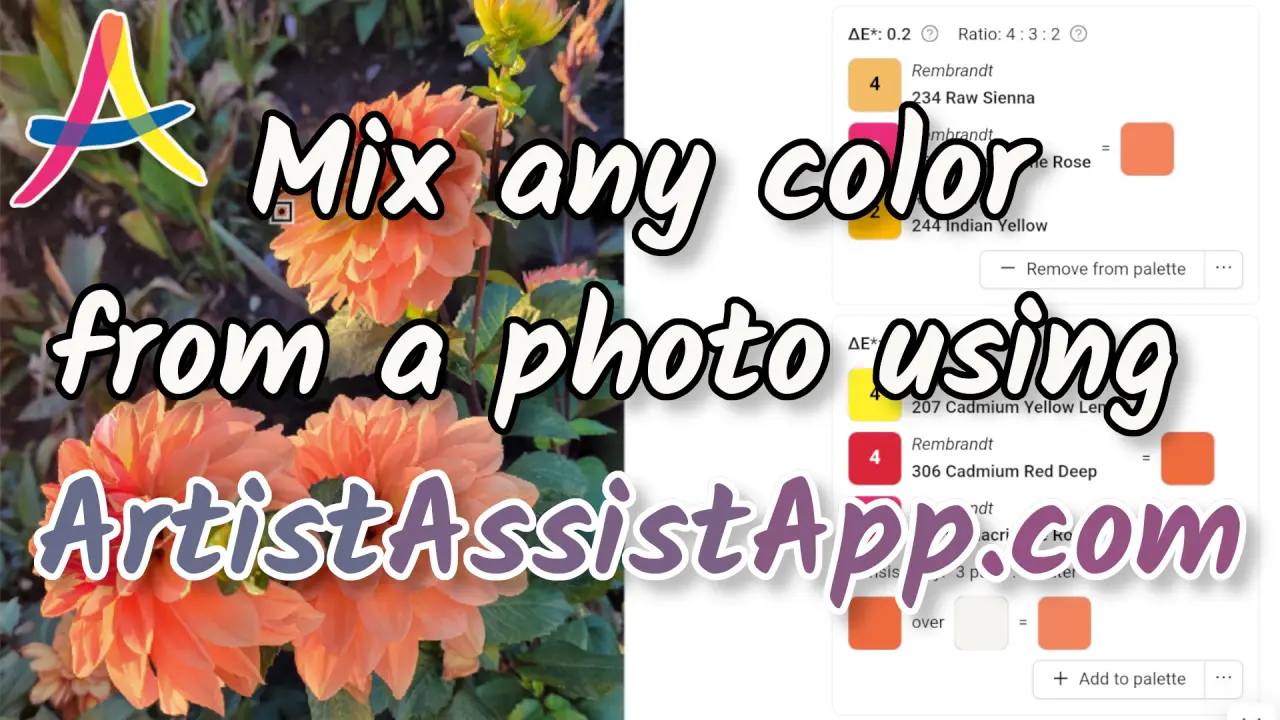Mescola accuratamente qualsiasi colore dalle foto di riferimento con Color Picker
Sommario
- Selezione del mezzo artistico e dei colori
- Selezione della foto di riferimento
- Utilizzo del Selettore colore
- Ordinamento delle miscele di colori suggerite
- Opacità e trasparenza della vernice
- Temperatura colore: colori caldi e freddi
- Utilizzo del Selettore colore senza foto
- Utilizzo dello strumento tavolozza
- Accesso alla tavolozza direttamente con il Selettore colore
- Stampa di una tavolozza
- Utilizzo della modalità campione di colore
- Informazioni su ArtistAssistApp
ArtistAssistApp ti consente di mescolare accuratamente qualsiasi colore dalla tua foto di riferimento utilizzando colori specifici di marche specifiche che hai a portata di mano. Con questa funzione, è possibile selezionare una parte della fotografia e determinare il colore di quella parte dell'immagine. È possibile regolare le dimensioni del campione e scegliere un singolo pixel o effettuare una selezione più ampia per ottenere un colore medio per il campione.
ArtistAssistApp contiene un database di gamme di colori di vari produttori e l'app suggerirà il colore più vicino all'interno di una particolare gamma a quello scelto dalla fotografia. Le varie marche sono organizzate in diversi media come acquerello, acrilici, oli, pennarelli, ecc. Per quei media che consentono di mescolare i colori per creare nuove variazioni di colore, l'app fornisce suggerimenti su quali colori dei tuoi set di colori personali sarebbe meglio mescolare per produrre una corrispondenza cromatica accurata con il colore nella fotografia.
L'app è utile anche per scegliere i colori da grandi intervalli di matite, pastelli o pennarelli quando si desidera trovare una corrispondenza cromatica accurata per il disegno.
Puoi anche limitare le scelte all'interno di una particolare gamma a quei colori che possiedi effettivamente.
Selezione del mezzo artistico e dei colori
Prima di poter utilizzare la funzione di selezione colore, è necessario creare un set di colori. Scegli tra centinaia di marche e colori quelli che hai a portata di mano o che desideri utilizzare.
Nella prima scheda, Set di colori, devi selezionare il mezzo artistico e i colori con cui dipingerai.
Seleziona il tuo mezzo artistico. ArtistAssistApp supporta acquerello, tempera, vernice acrilica, pittura ad olio, matite colorate, matite per acquerelli, pastello morbido, pastello duro, matite pastello, pastello a olio, pennarelli acrilici e tempera acrilica.
Seleziona una o più marche di colori che hai a portata di mano.
Seleziona uno dei set di colori standard o aggiungi manualmente i colori che hai a portata di mano.
Dopo aver selezionato tutti i colori, premere il pulsante Salva e procedi .
Non dimenticare di premere il pulsante Salva e procedi ogni volta che cambi il tuo mezzo artistico, i marchi o i colori.
Scopri di più sulla creazione e la gestione dei set di colori in questa esercitazione.

Selezione della foto di riferimento
Prima di poter utilizzare la funzione di selezione colore, potrebbe essere necessario selezionare una foto di riferimento dopo aver creato un set di colori.
Nella seconda scheda, Foto, devi selezionare la foto di riferimento da cui dipingerai.
È possibile selezionare una foto di riferimento dal dispositivo premendo il pulsante Seleziona foto .
Se vuoi solo giocare, puoi scegliere una delle foto di esempio facendo clic su di essa.

L'app salva le ultime 12 foto importate dal tuo dispositivo come foto recenti per un facile accesso. La prossima volta, fai clic su una delle foto recenti invece di navigare sul tuo dispositivo.

Puoi sempre tornare alle schede Set di colori o Foto e modificare i colori o la foto di riferimento.
Utilizzo del Selettore colore
La scheda Selettore colore ti consente di trovare il colore corrispondente più vicino dal tuo set o fornisce una guida passo passo su come mescolare con precisione qualsiasi colore dalla tua foto di riferimento.
Pizzica per ingrandire (o usa la rotellina del mouse) e trascina per spostare.
Fai clic o tocca un punto qualsiasi della foto per scegliere un colore di destinazione da miscelare dai tuoi colori.
È possibile impostare il diametro del selettore colore. L'app utilizza il colore medio dell'area di campionamento circolare come colore di destinazione per la miscelazione.
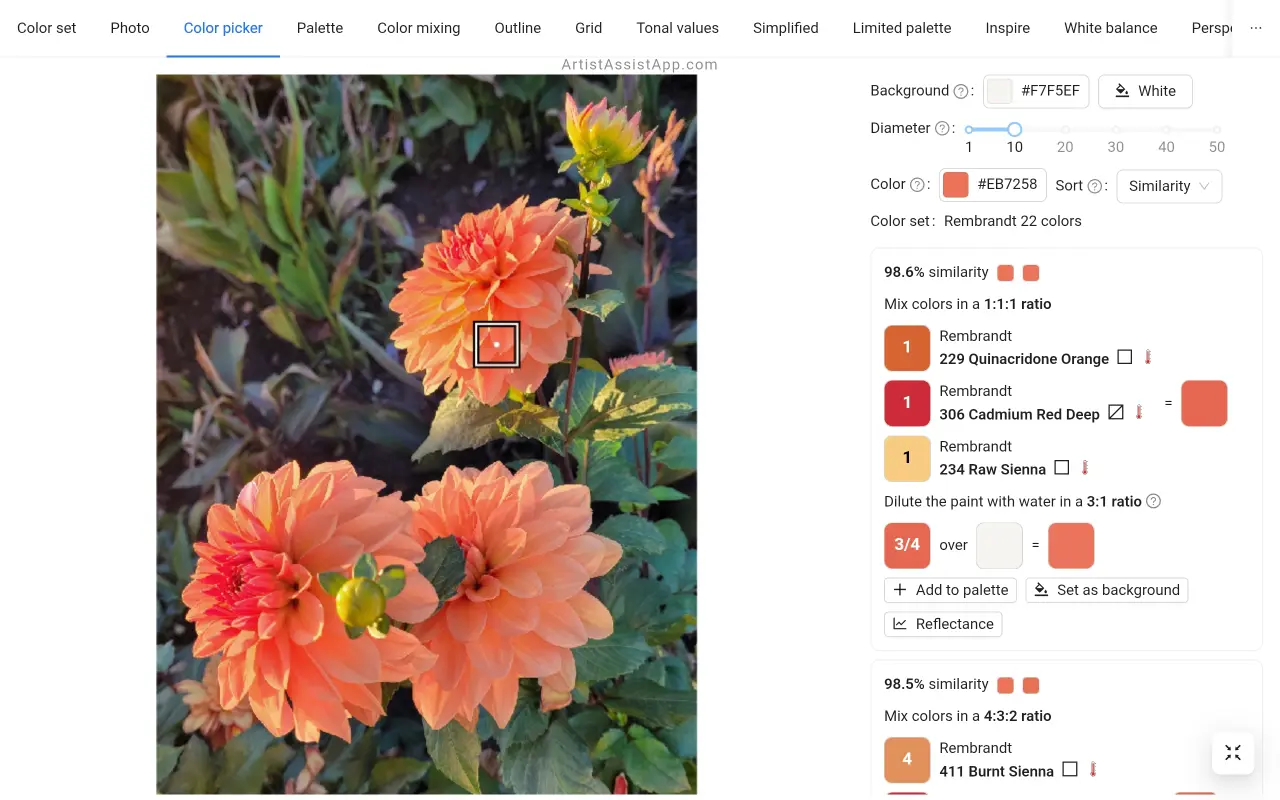
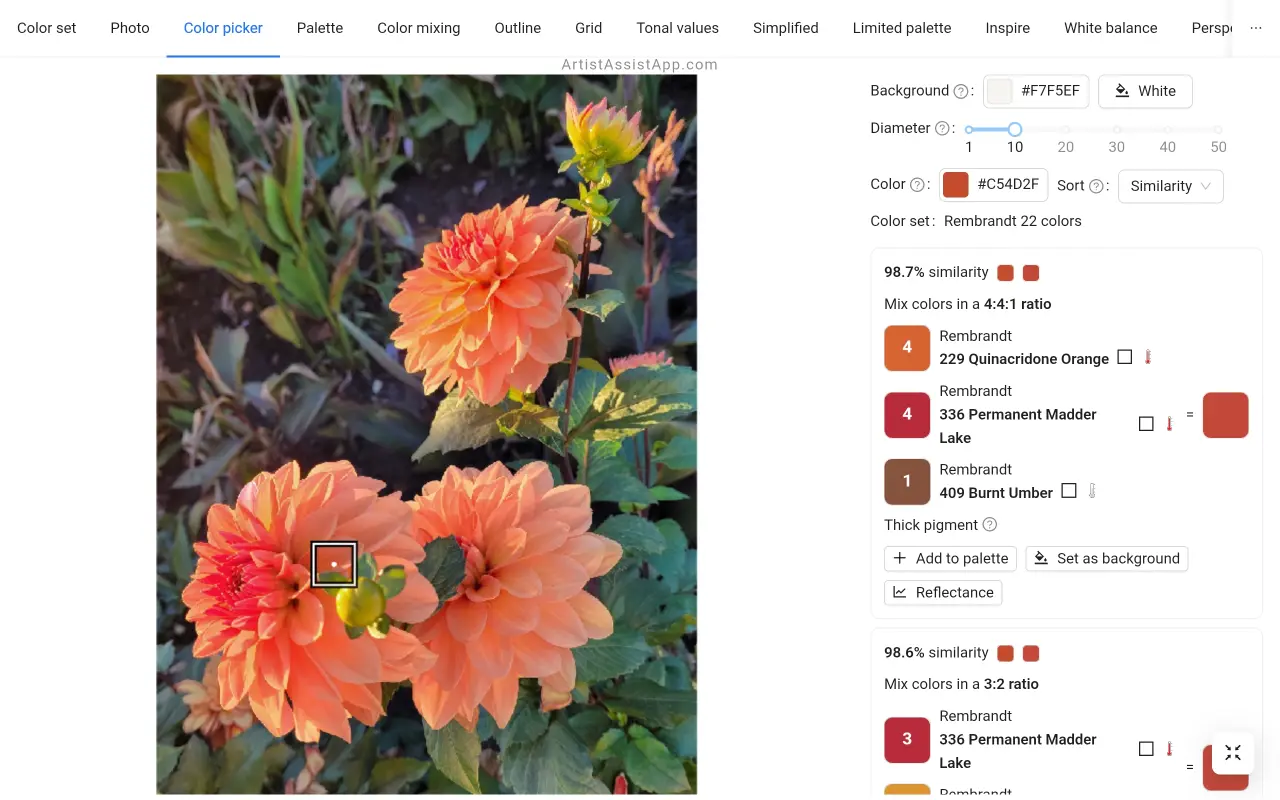
Ordinamento delle miscele di colori suggerite
Di solito, c'è più di un'opzione su come mescolare il colore di destinazione. Pertanto, l'app facilita lo smistamento di più miscele di colori:
- Somiglianza: per somiglianza, il più simile viene prima.
- Conteggio dei colori: In base al numero di colori nella miscela, le opzioni con meno colori vengono prima.
- Spessore: Per spessore dello strato, gli strati spessi vengono per primi, seguiti dagli strati assottigliati.
L'ordinamento predefinito delle miscele di colori si basa sulla somiglianza con il colore di destinazione.
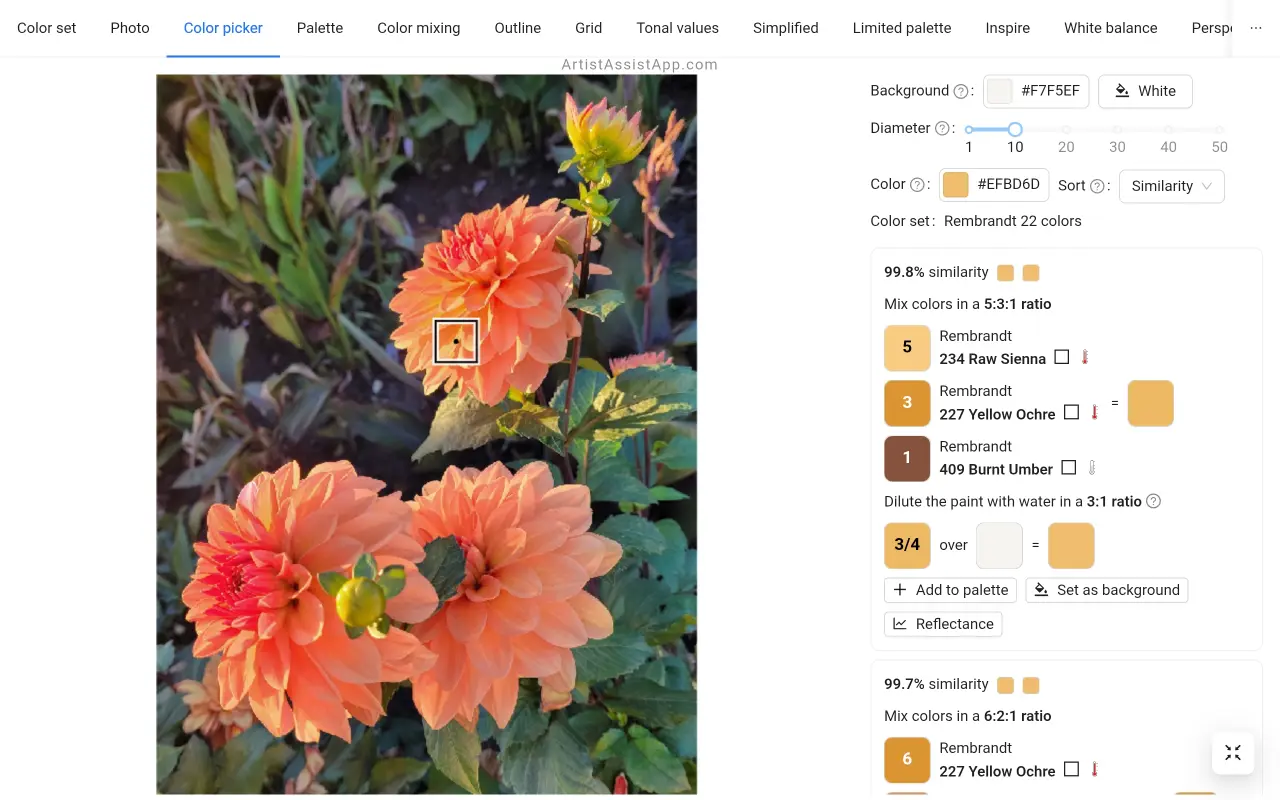
Alcuni artisti preferirebbero un singolo colore invece di una miscela multicolore, anche se è meno simile al colore di destinazione.
Per i paesaggi e le città, potresti voler mescolare i colori in modo realistico. Ma per piante e fiori, ad esempio, potresti voler mescolare i colori non necessariamente perfettamente come nella foto, ma in modo più vibrante.
Alcuni colori possono essere miscelati accuratamente solo da 3 colori. Soprattutto se hai un piccolo set di colori. Ma più colori vengono mescolati nella miscela, maggiore è il rischio di ottenere colori meno saturi. Per scoprire perché, leggi questo articolo sulle basi della teoria tradizionale dei colori.
Nei paesaggi e nei paesaggi urbani, i colori realistici sono spesso desiderabili, ma per la pittura botanica, alcuni artisti preferiscono colori puri e vibranti.
Pertanto, per mescolare i colori esattamente come nella foto, utilizzare la modalità di ordinamento Somiglianza. Se preferisci colori puri meno realistici ma vibranti, usa la modalità di ordinamento Conteggio colori.
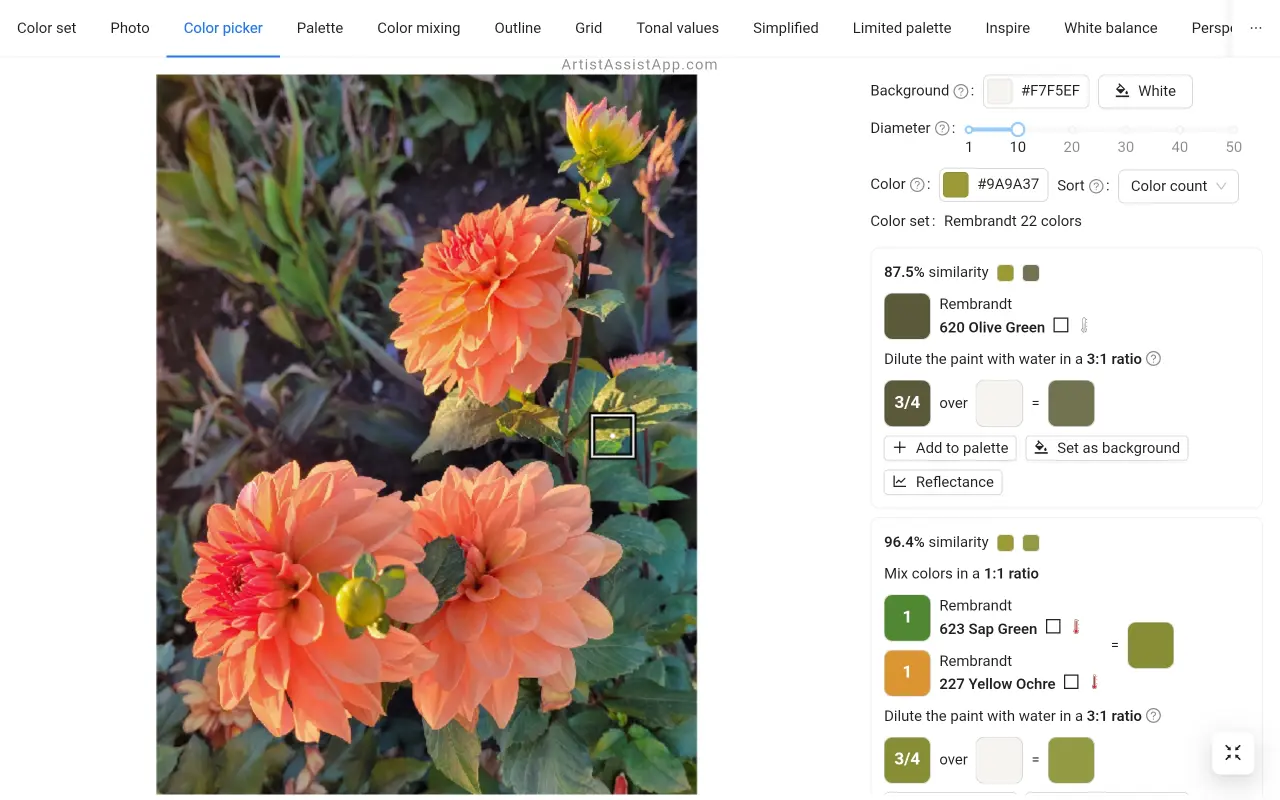
Scopri come mescolare i colori come un professionista e perché i colori non sono sempre quello che sembrano in questo tutorial.
Alcuni artisti che lavorano con i colori acrilici non stendono mai uno strato di vernice. Pertanto, è vantaggioso ordinare per spessore per dare priorità alle miscele di colori densi.
Opacità e trasparenza della vernice
ArtistAssistApp visualizza un simbolo di opacità e trasparenza della vernice accanto al nome di ciascun colore. Puoi scegliere quale ricetta di miscelazione dei colori utilizzare in base alla temperatura del colore, oppure puoi creare il tuo set di colori selezionando i colori con l'opacità e la trasparenza desiderate.

Scopri di più sull'opacità e la trasparenza della vernice in questo tutorial.
Temperatura colore: colori caldi e freddi
ArtistAssistApp stima algoritmicamente la temperatura del colore, che sia calda, fredda o neutra, e mostra il simbolo corrispondente accanto al nome del colore. Puoi scegliere una ricetta di miscelazione dei colori in base alla temperatura del colore o creare il tuo set di colori selezionando i colori con la temperatura desiderata. Tuttavia, si tratta di una stima, quindi la percezione artistica può variare per alcuni colori.
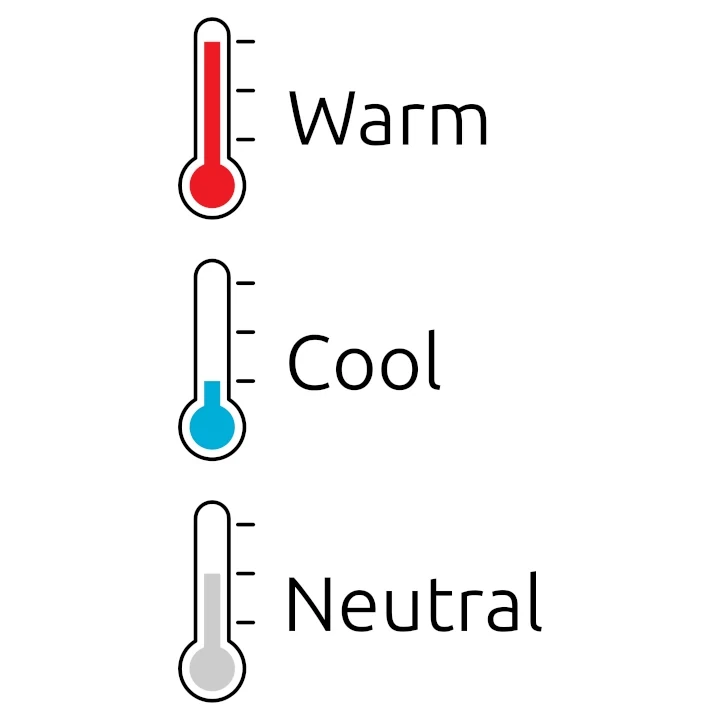
Scopri di più sui colori caldi e freddi in questo tutorial.
Utilizzo del Selettore colore senza foto
È inoltre possibile utilizzare la scheda Selettore colore senza una foto di riferimento.
È possibile selezionare il colore di destinazione utilizzando il menu a comparsa del selettore di colori accanto all'etichetta Colore . È possibile selezionare il colore di destinazione in modo interattivo o inserendo il suo codice HEX.

Utilizzo dello strumento tavolozza
È possibile salvare le istruzioni su come mescolare determinati colori nella scheda Tavolozza per una rapida consultazione.
C'è una tavolozza comune e una tavolozza separata per ogni foto di riferimento.
Per salvare una miscela di colori nella tavolozza, premere il pulsante Aggiungi alla tavolozza sotto la miscela di colori desiderata.

Puoi assegnare un nome alla miscela di colori che aggiungi alla tavolozza direttamente nella scheda Selettore colore . Assegnando un nome alle miscele direttamente nella scheda Selettore colore , non dimenticherai mai a cosa appartiene ogni miscela nella tavolozza .

Puoi anche dare un nome alla miscela di colori o modificarla nella scheda Tavolozza .

Viene salvato anche il punto della foto in cui è stato scelto il colore. Puoi facilmente ricordare a quale parte della foto appartiene la miscela di colori premendo il pulsante Mostra sulla foto .
È possibile ordinare le miscele di colori in ordine alfabetico per nome o cronologicamente per data di aggiunta.
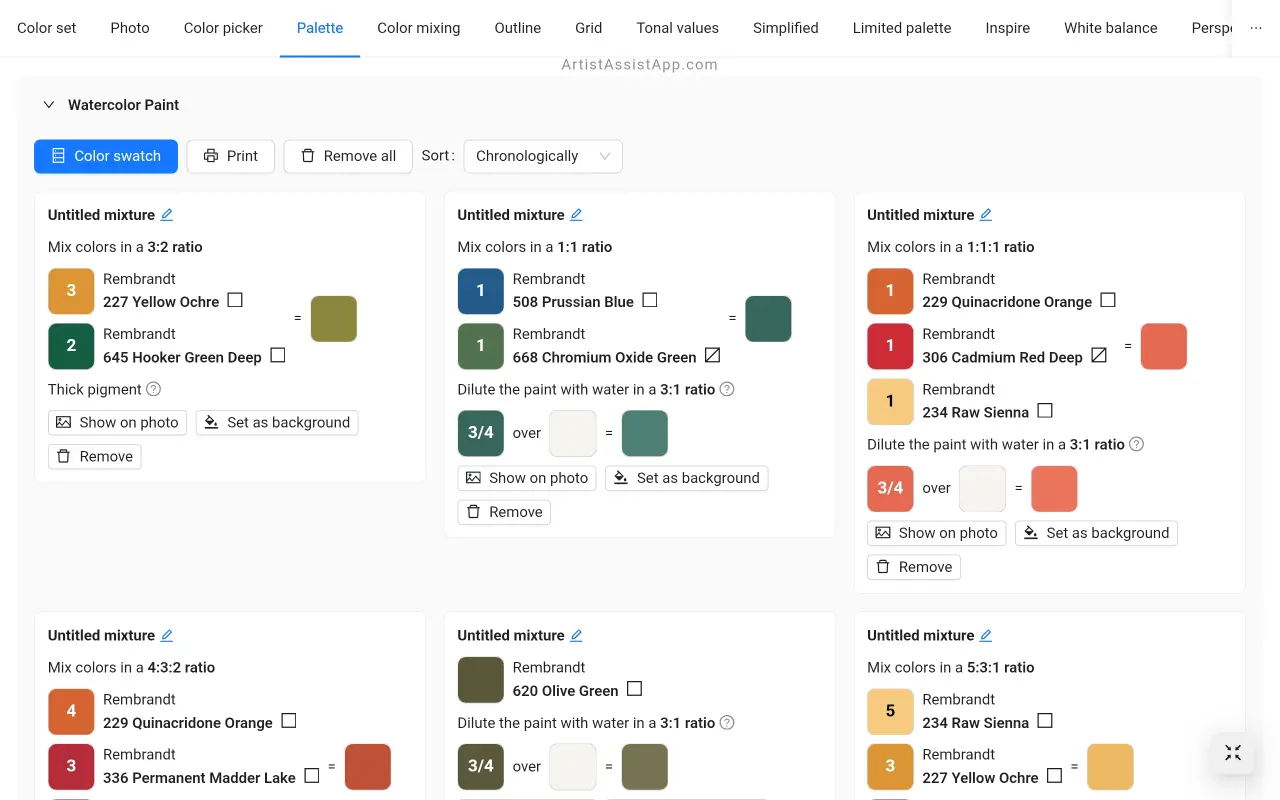
Accesso alla tavolozza direttamente con il Selettore colore
Tutti i colori aggiunti alla tavolozza vengono visualizzati come cerchi dei colori corrispondenti nella scheda Selettore colore . In questo modo si elimina la necessità di passare frequentemente alla scheda Tavolozza . Quando si fa clic su un cerchio colorato, viene visualizzata per prima la miscela di colori salvata nella tavolozza, seguita da nuovi suggerimenti di miscela. In questo modo, puoi vedere chiaramente dove hai scelto i campioni per le tue miscele nella tavolozza e accedere immediatamente alla ricetta della miscela salvata.
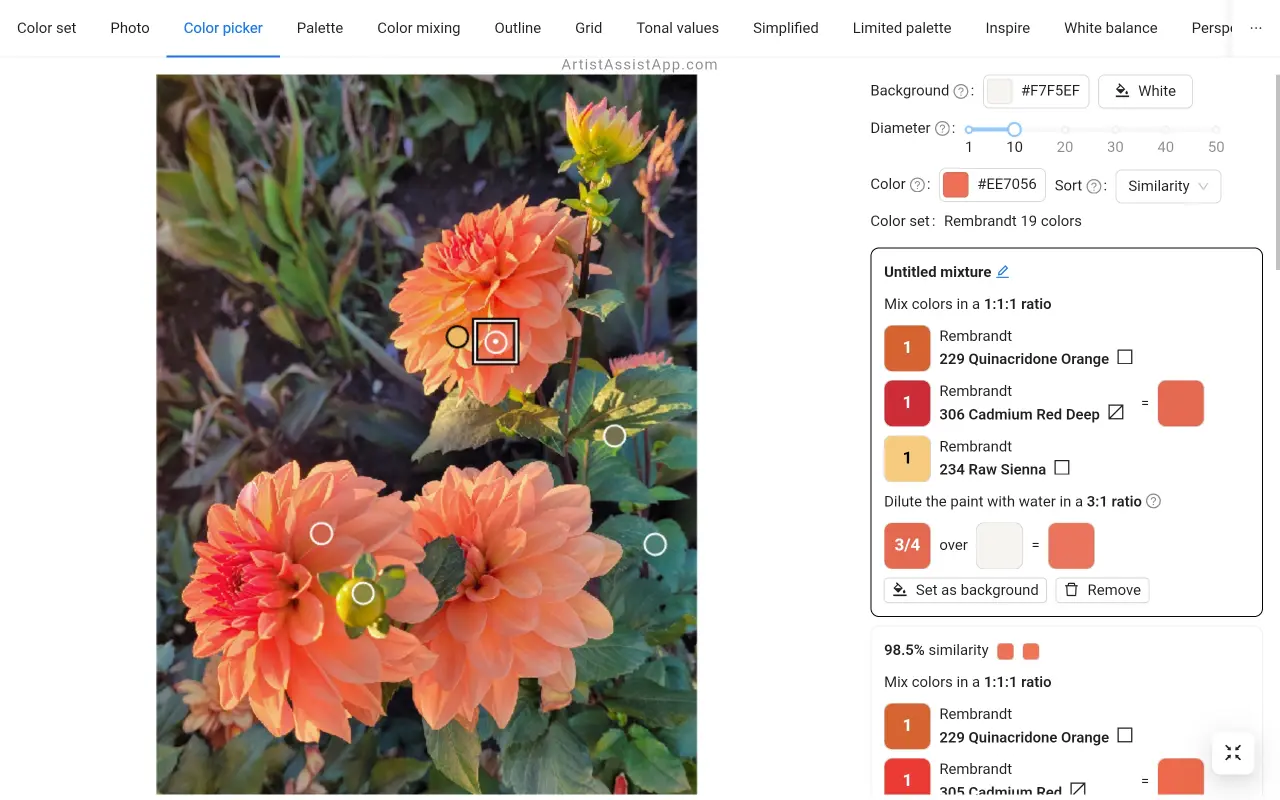
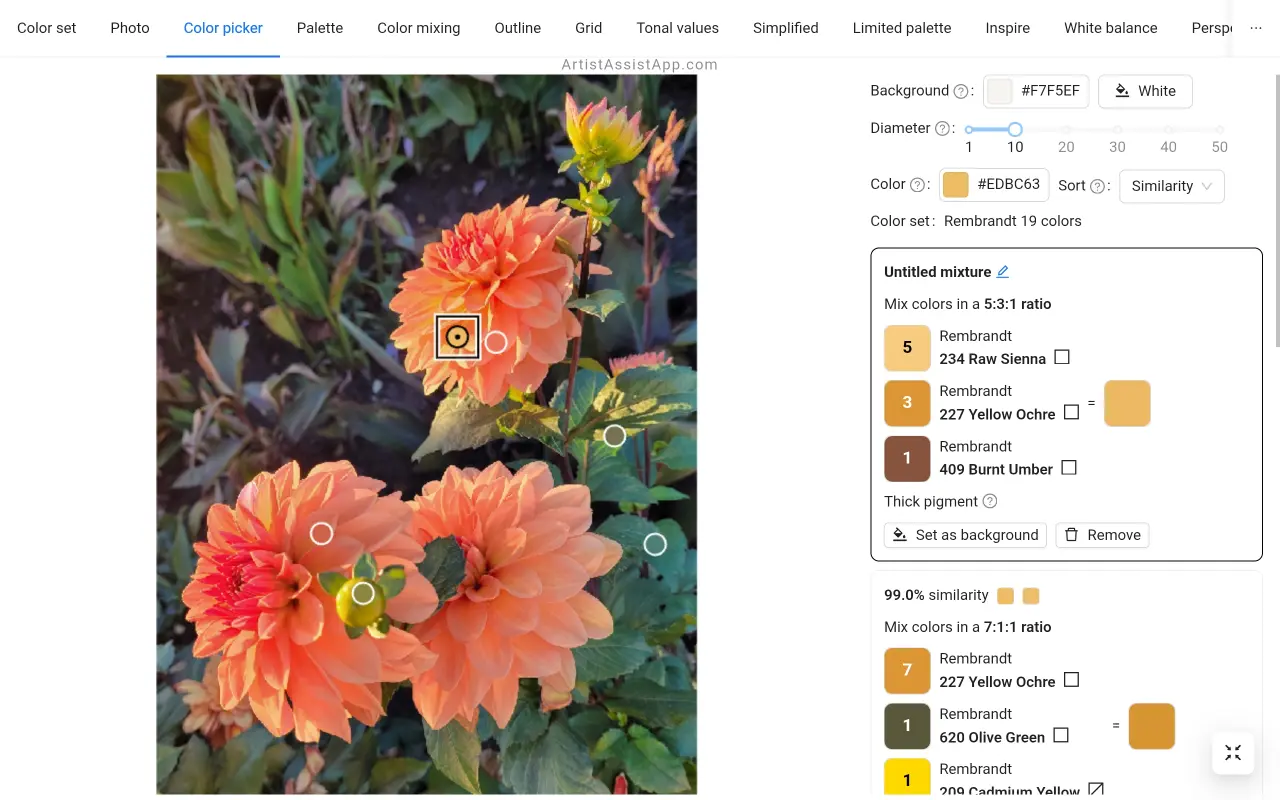
Stampa di una tavolozza
È possibile stampare una tavolozza con tutte le miscele di colori premendo il pulsante Stampa . Sono supportati gli orientamenti della pagina orizzontale e verticale.


Utilizzo della modalità campione di colore
Accedi alla modalità campione di colore premendo il pulsante Campione colore , che impila tutti i colori della tavolozza accanto alla foto.
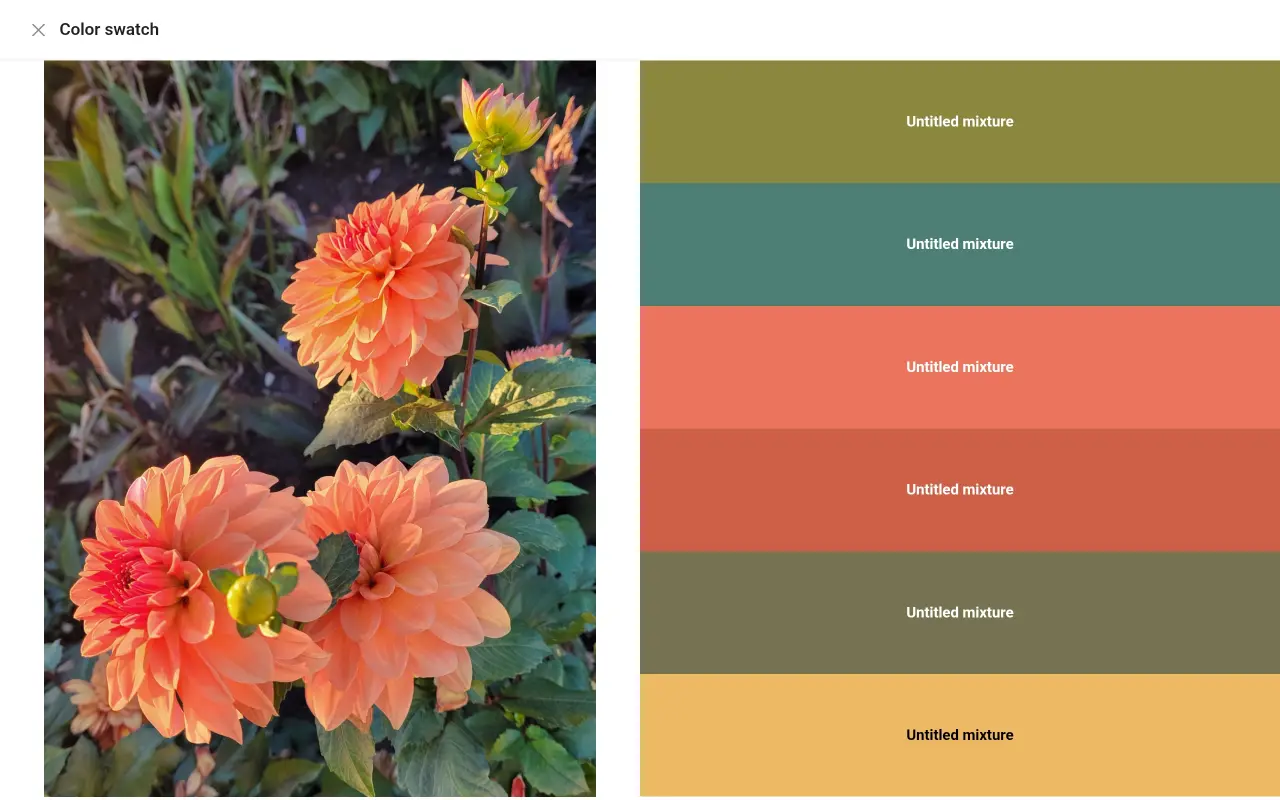
Informazioni su ArtistAssistApp
ArtistAssistApp, nota anche come Artist Assist App, è un'app Web che consente agli artisti di mescolare accuratamente qualsiasi colore da una foto, analizzare i valori tonali, trasformare una foto in un contorno, disegnare con il metodo della griglia, dipingere con una tavolozza limitata, semplificare una foto, rimuovere lo sfondo da un'immagine, confrontare le foto a coppie e altro ancora.
Provalo ora gratuitamente su https://app.artistassistapp.com per migliorare le tue abilità di pittura e disegno e creare opere d'arte straordinarie.